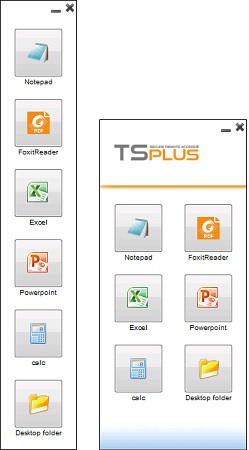Painel Flutuante e Painel de Aplicativos
Você pode escolher habilitar o Painel Flutuante ou o Painel de Aplicativos para seus usuários ou grupos. Essas duas formas de publicar aplicativos estão disponíveis para qualquer método de conexão.
###Painel Flutuante
Se ativado com os aplicativos designados, você pode ver no meio à esquerda da tela do usuário a mini lista suspensa de aplicativos ou painel flutuante (muito apreciado pelos usuários do TSplus):
Atribua-o como um aplicativo:
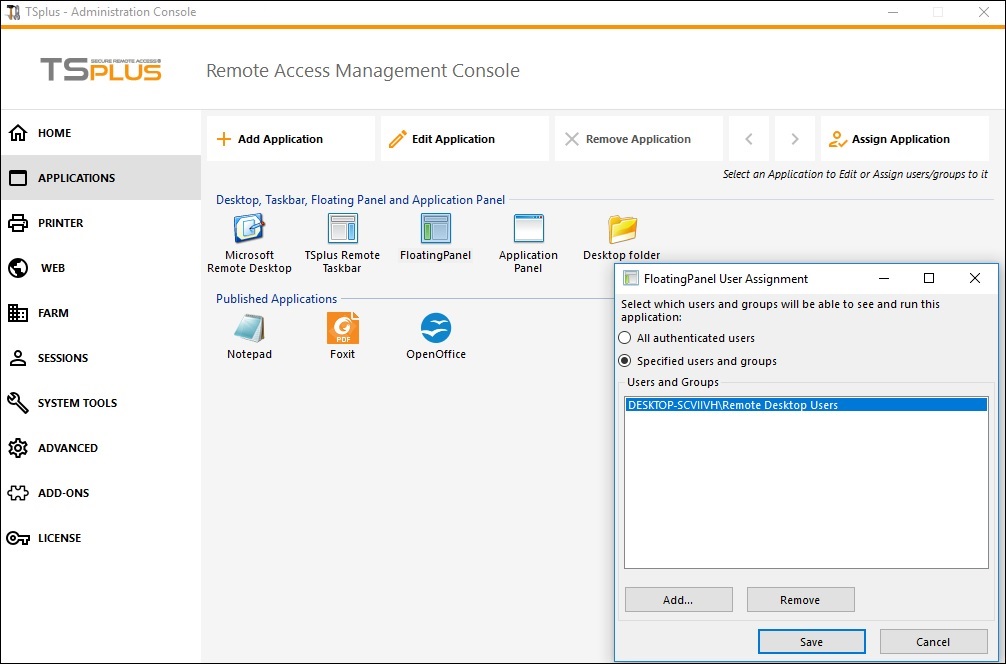 Selecione o Painel Flutuante e clique no bloco “Editar Aplicativo” para personalizar o Painel Flutuante conforme sua conveniência.
Selecione o Painel Flutuante e clique no bloco “Editar Aplicativo” para personalizar o Painel Flutuante conforme sua conveniência.
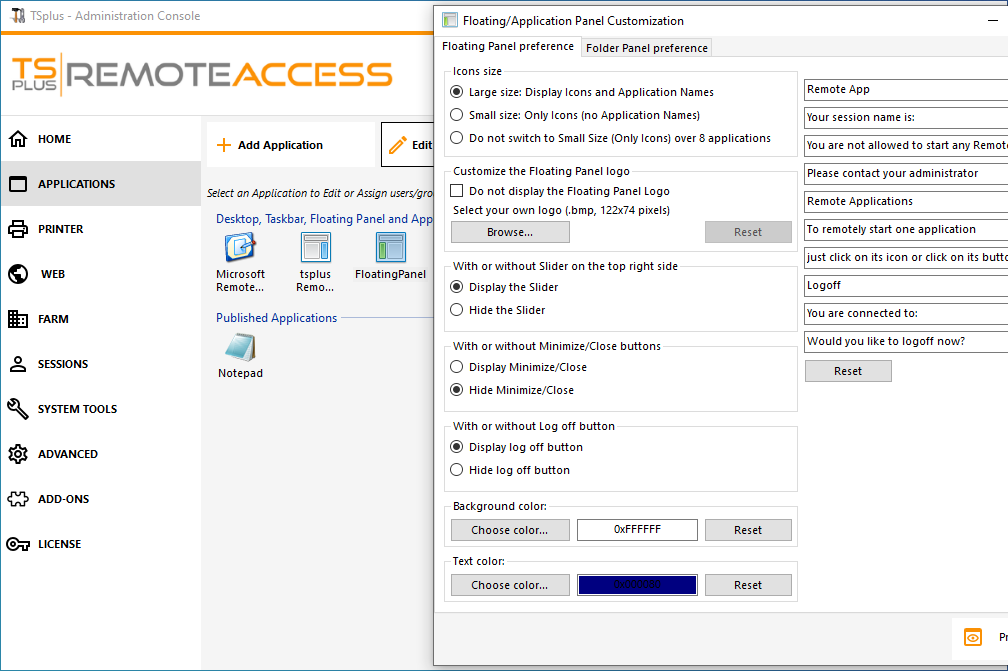
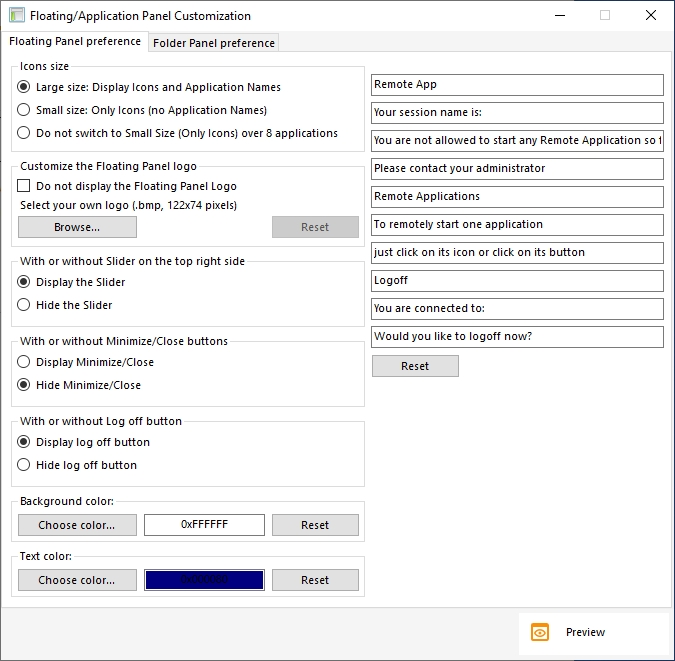
Essas várias opções podem permitir que você personalize a experiência do usuário final.
Aqui estão as diferentes opções de exibição do Painel Flutuante, onde você pode definir,
- Modifique o texto exibido,
- Escolha o tamanho preferido, entre Grande e pequeno, onde você pode exibir apenas ícones,
- Adicione seu próprio logotipo,
- Personalize a cor do fundo e do texto,
- Exibir o controle deslizante ou não,
- Exibir os botões Minimizar/Fechar ou não,
- Exibir o ícone de logoff ou não…
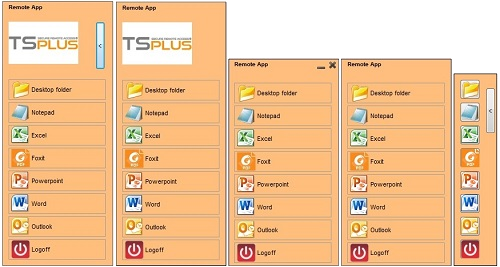
Por favor, note que mais de 8 aplicativos, o Painel Flutuante muda automaticamente para o tamanho pequeno. Se você ainda quiser que ele exiba os nomes dos Aplicativos, selecione “Não mudar para Tamanho Pequeno (Apenas Ícones) com mais de 8 aplicativos.
O Painel de Pastas é personalizável e permite exibir os aplicativos atribuídos, a pasta Desktop do usuário ou o conteúdo de uma pasta específica na sua sessão com muitas opções de exibição:
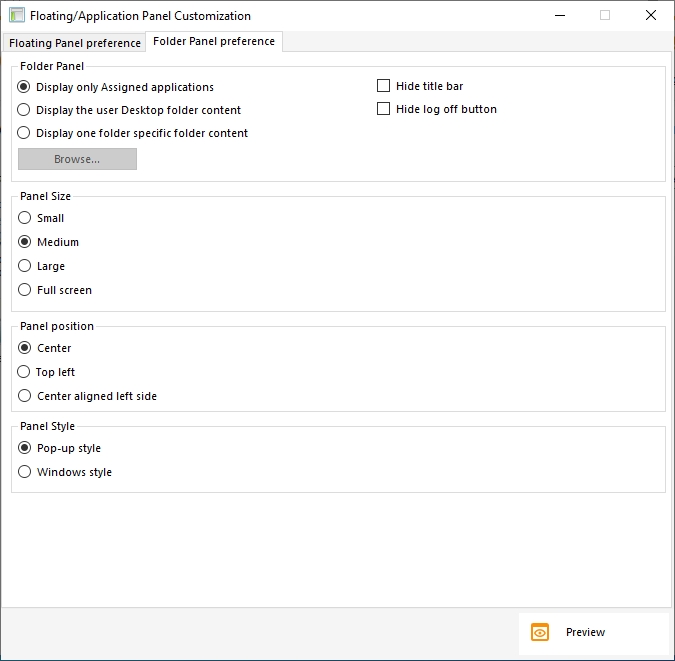
Você pode alterar o tamanho, a posição e o estilo do Painel de Pastas (Pop-up ou Windows) conforme sua conveniência:
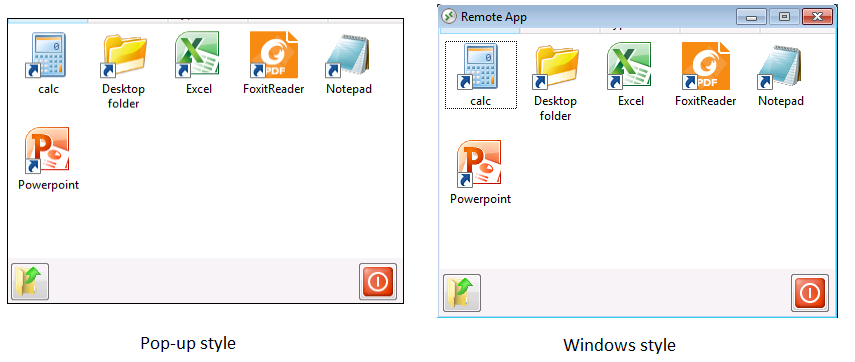
###Painel de Aplicação
O Painel de Aplicativos oferece a você a possibilidade de organizar os aplicativos exibidos, exatamente como no Portal de Aplicativos da Web, mas simplesmente atribuindo-o a um usuário ou grupo.
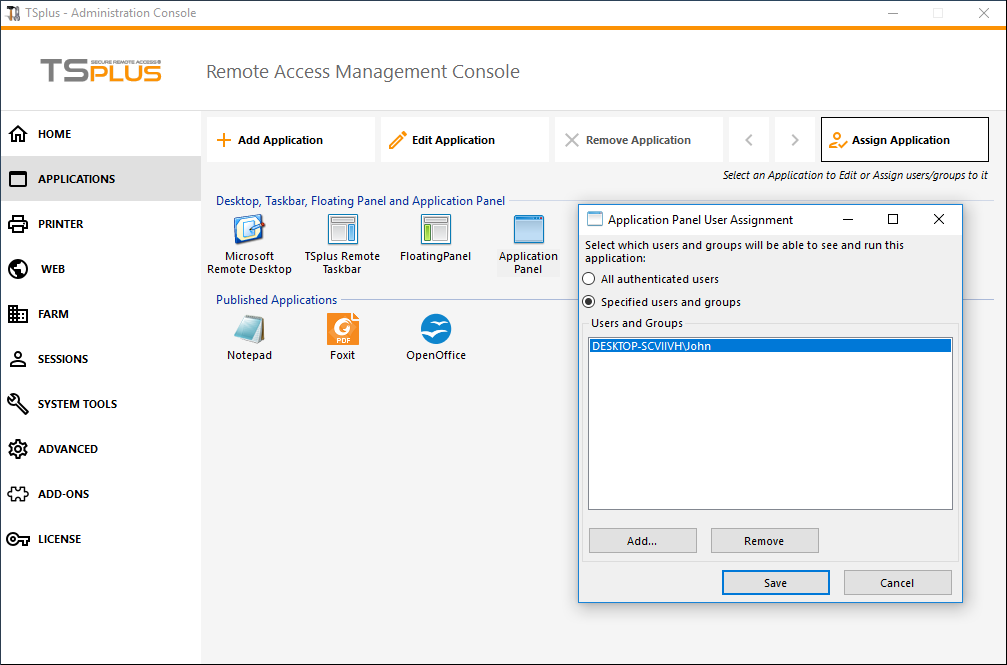
O Administrador pode personalizá-lo escolhendo exibir o logotipo do TSplus ou seu próprio logotipo, exibir o cabeçalho da linha abaixo do logotipo e o rodapé, mudar a cor ou optar por não exibir nada disso desmarcando as caixas correspondentes. Ele também pode ajustar o número de aplicativos exibidos por linhas e colunas, inserindo o número de aplicativos exibidos por linha, bem como o alinhamento e o nome do painel de Aplicativos.
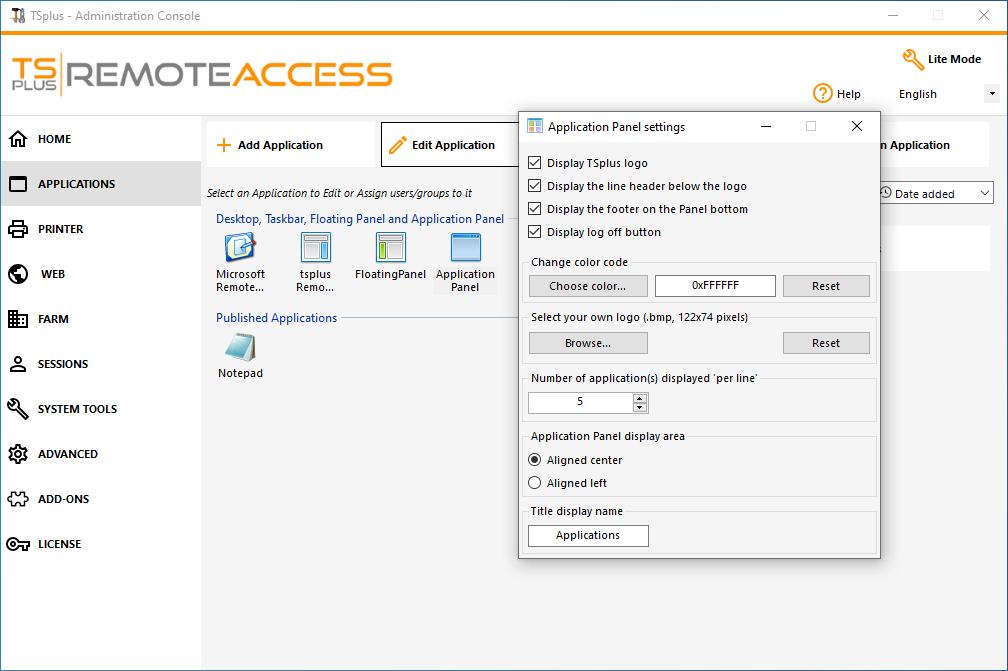
Por exemplo, exiba seis aplicativos em uma coluna, sem logotipo; ou exibidos em 2 colunas e 3 linhas, com o logotipo do TSplus: